
PPT字体颜色变化的动画怎么做?
1、首先建一个空白演示文稿,然后新建一个幻灯片,我这里插入文本写了一句话。然后复制一个相同的文本出来。
2、然后分别设置一下这两个文本的颜色。选两个不同的颜色,这样后面才有效果。
3、选择下面一个文本框,添加动画。这里选择“擦除”,设置效果从左至右,然后设置持续时间为5秒。
4、设置上面一个文本框,添加动画,也选择擦除,设置效果从左至右,与上面相同。不同的是设置持续时间为4.5秒,如果效果不明显的话还可以调整,开始选择与上一动画同时。
5、然后再将上面一个文本框移动到与下面一个文本框重合。一定要重合哦。
6、点击预览就可以得到变色的效果了。
PPT动作按钮播放声音如何设置?
1、我们将PPT打开之后在它的常用菜单里找到绘图选项。
2、点击绘图选项内的其他选项,然后在它的下拉菜单里找到动作按钮。
3、在动作按钮选项内我们找到声音按钮选项。
4、点击声音按钮选项弹出操作设置对话框。
5、在操作设置对话框内我们点击单击鼠标选项,并在其内找到播放声音选项。
6、点击播放声音选项之后在其下拉菜单里找到其他声音选项。
7、点击其他声音选项之后在弹出的对话框内选择需要的声音文件,然后点击确定点击播放使用鼠标点击之后就会发出我们设置的声音了。
关键词: 幻灯片动画制作 幻灯片字体颜色变化动画 怎么制作幻灯片动画 幻灯片按钮播放声音设置 怎么设置幻灯片按钮播放声音















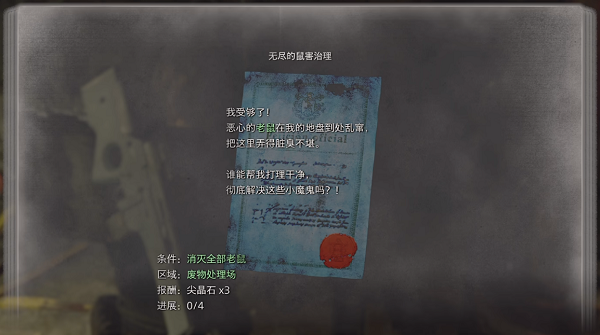



 营业执照公示信息
营业执照公示信息